【最新版】YouTube動画変換の最適な方法と安全なツール選び
YouTubeは、世界中で最も人気のある動画共有サイトの一つで、毎日膨大な動画がアップロードされています。YouTubeでお気に入りの動画を視聴するのは楽しいですが、その動画を自分のデバイスに保存したり、オフラインで楽しんだりする方法もあります。さらに、特定のフォーマットで動画を保存したり、異なるデバイスで再生するために変換したい場合もあります。
このようなニーズを満たすために、YouTube動画を変換するツールは非常に便利です。この記事では、YouTube動画変換の方法や、最適なツールを紹介し、最も安全で使いやすいソフトウェアとしてHitPaw Video Converterをおすすめします。
Part 1.YouTube動画の公式ダウンロード方法
YouTubeには公式に動画をダウンロードする方法があります。YouTube Premiumの会員になると、アプリ内で動画をダウンロードし、オフラインで視聴することが可能です。この方法の最大の利点は、YouTubeが公式に提供しているサービスであるため、著作権やセキュリティ面で問題がないことです。
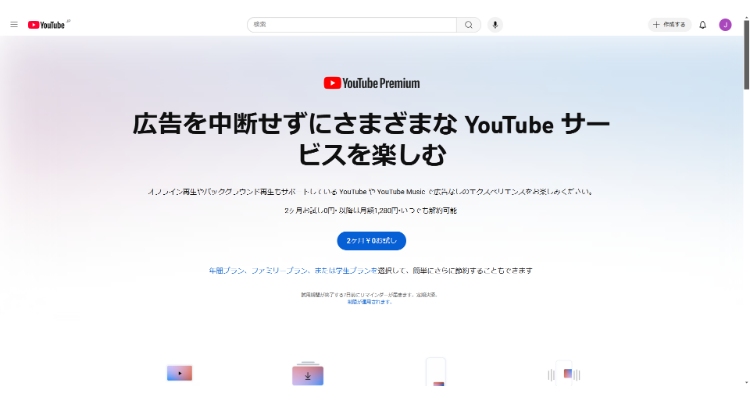
しかし、YouTube Premiumの利用には月額料金がかかるため、すべてのユーザーにとって最適な選択ではないかもしれません。また、ダウンロードした動画はYouTubeアプリ内でのみ視聴できるため、他のデバイスやメディアプレイヤーで再生することはできません。
Part 2.【オンライン対応】YouTube動画を変換する方法
YouTubeから動画を変換したり、ダウンロードしたりするために使用されるツールは数多くあります。以下に代表的なツールを紹介し、それぞれの特徴と注意点を解説します。オンラインでYouTube動画を変換できるサイトはたくさんあります。例えば、Y2MateやClipConverterなどです。これらのツールを使えば、手軽にYouTubeから動画をダウンロードし、変換することができます。
Y2Mate
Y2Mateは、YouTube動画を簡単に変換・ダウンロードできるオンラインツールです。ユーザーは、YouTubeの動画URLを入力するだけで、指定したフォーマット(MP4、MP3など)で動画や音声を変換・ダウンロードすることができます。
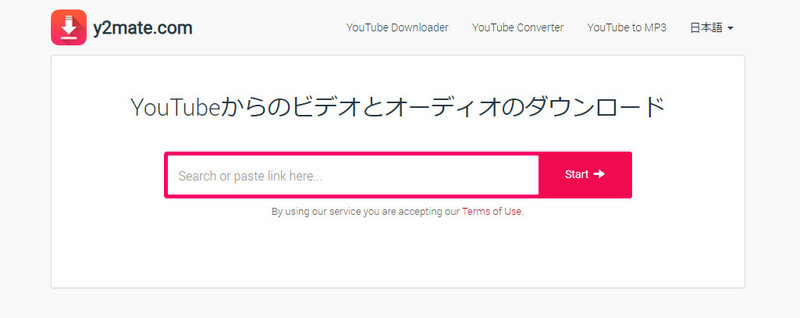
メリット
- 簡単で迅速な変換:動画のURLを入力するだけで、すぐに変換を開始できるため、非常に便利です。
- 高い互換性:複数のフォーマット(動画や音声)に対応しており、特定のデバイスやプレーヤーに合わせた形式で保存できます。
- 無料で利用可能:基本的な変換機能は無料で使用でき、誰でも手軽にアクセスできます。
デメリット
- 広告が多い:無料で使用できる反面、サイト内に広告が多く表示されるため、利用時に煩わしさを感じることがあります。
- セキュリティリスク:一部のユーザーからは、広告やポップアップが怪しいリンクに繋がる可能性があるため、セキュリティリスクが懸念されています。
- 高画質の動画変換に制限がある:高画質(4Kなど)の動画変換には対応していない場合があり、画質が劣化することがあります。
ClipConverter
ClipConverterもYouTube動画をオンラインで変換・ダウンロードできるツールの一つです。Y2Mateと同様に、URLを入力することで、YouTube動画をMP4、MP3、AVI、MOVなどに変換できます。
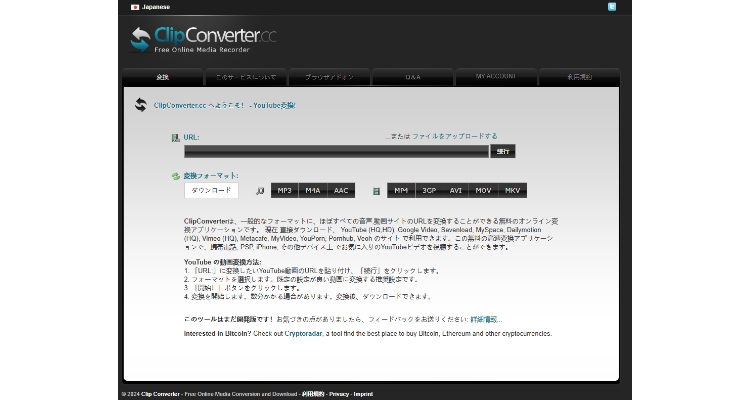
メリット
- 高品質な動画変換:最高8Kの解像度で変換できるため、動画の画質にこだわりたいユーザーに最適です。
- 複数サイトに対応:YouTubeだけでなく、さまざまなサイトからの動画変換に対応しています。
- フォーマットの選択肢が豊富:MP4、MP3、AVI、MOVなど、多くのフォーマットに対応しており、デバイスに最適な形式で保存できます。
デメリット
- 広告が表示される:無料のツールなので、サイトには多くの広告が表示され、操作中に煩わしさを感じることがあります。
- 変換速度が遅い:特に高解像度の動画を変換する場合、変換処理に時間がかかることがあります。
Part 3.YouTube動画変換の安全性について
YouTube動画を変換する際には、安全性が非常に重要です。特にオンラインの無料ツールを使用する場合、セキュリティの問題が懸念されます。悪意のある広告やマルウェアに感染するリスクがあり、データ漏洩や個人情報が悪用される可能性もあります。
また、YouTubeの利用規約に違反しないようにするためにも、著作権を守ることが重要です。違法なコンテンツのダウンロードや変換を行うと、法的問題に巻き込まれる可能性もあります。
安全にYouTube動画を変換するためには、信頼性の高いツールを使用することが大切です。これからご紹介するHitPaw Video Converterは、まさにそのような信頼できるソフトウェアです。
Part 4.【Windows & Mac】HitPaw Video Converter:YouTube動画変換のベストツール
HitPaw Video Converterは、YouTube動画を安全かつ高品質で変換できるソフトウェアです。
オンライン変換サイトでは、インターネット接続が必要で、サイトによっては広告が多くて煩わしいことがあります。さらに、セキュリティ面で不安が残ることもありますが、HitPaw Video ConverterはPCにインストールして使うため、インターネット接続がなくても利用可能で、安全性も高いです。
HitPaw Video Converterの特長:
HitPaw Video Converter - Windows&Mac両対応のオールインワン動画ソリューション
セキュリティ検証済み|254,145人がダウンロードしました。
- 多彩なフォーマット対応:HitPaw Video Converterは、YouTube変換に対応した多くのファイル形式をサポートしています。MP4、MOV、AVI、MP3など、一般的な動画および音声フォーマットに対応しており、さまざまなデバイスで再生可能な形式に変換できます。
- 簡単操作:HitPaw Video Converterは、非常に直感的なインターフェースを提供しています。ユーザーはURLを入力するだけで、すぐに動画の変換を開始できます。煩雑な設定や操作は一切必要なく、初心者でも安心して使用できます。
- 高品質な変換:他の無料オンラインツールと比べて、HitPaw Video Converterは動画の品質を落とすことなく、変換を行います。高解像度の動画やオーディオをそのままの品質で保存できるため、視覚的にも聴覚的にも満足のいく結果が得られます。
- 安全性:ユーザーフレンドリーなインターフェース設計で、動画変換が簡単かつ迅速に行えます。複雑な設定は不要で、ワンクリックで変換を開始できます。HitPaw Video Converterは、安全な変換ソフトウェアであり、広告や悪質なソフトウェアを含まないため、ユーザーのデータを守ります。また、著作権を遵守した形で、合法的に動画の変換が行えます。
セキュリティ検証済み|254,145人がダウンロードしました。
HitPaw Video Converterの使い方
手順01ダウンロードとインストール
まず、HitPaw Video Converterの公式ウェブサイトにアクセスし、ソフトウェアをダウンロードしてインストールします。インストール後、ソフトウェアを起動して準備を整えましょう。
手順02YouTube動画ファイルの追加
「ファイル追加」ボタンをクリックし、変換したいYouTube動画ファイルを選択してください。また、プログラムウィンドウに直接動画ファイルをドラッグアンドドロップすることも可能です。

手順03出力ファイルフォーマットの選択
ファイルリストで、出力フォーマットの隣にあるドロップダウンメニューをクリックし、希望する出力ファイル形式(MP4、AVIなど)を選択してください。選択後は自動的に設定が保存されます。

手順04変換の開始
設定が終わったら、「変換開始」ボタンをクリックします。プログラムが自動的にファイルの変換を行いますので、完了まで待機してください。変換中は進捗状況バーを確認して現在の変換状況を把握することができます。

まとめ
YouTube動画を変換する際、簡単で安全、そして高品質なソフトウェアを選ぶことが大切です。HitPaw Video Converterは、そのすべてを兼ね備えており、ユーザーが求める変換機能を提供します。
もし、YouTube動画の変換を安全かつ快適に行いたいなら、ぜひHitPaw Video Converterを試してみてください。今すぐ、公式サイトからダウンロードして、あなたの動画変換体験を始めましょう!








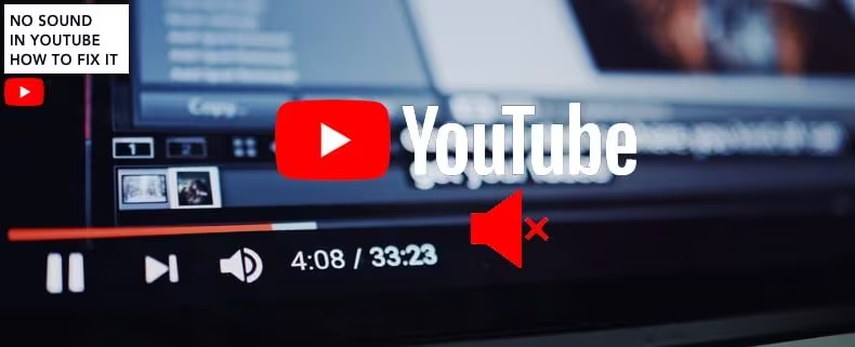
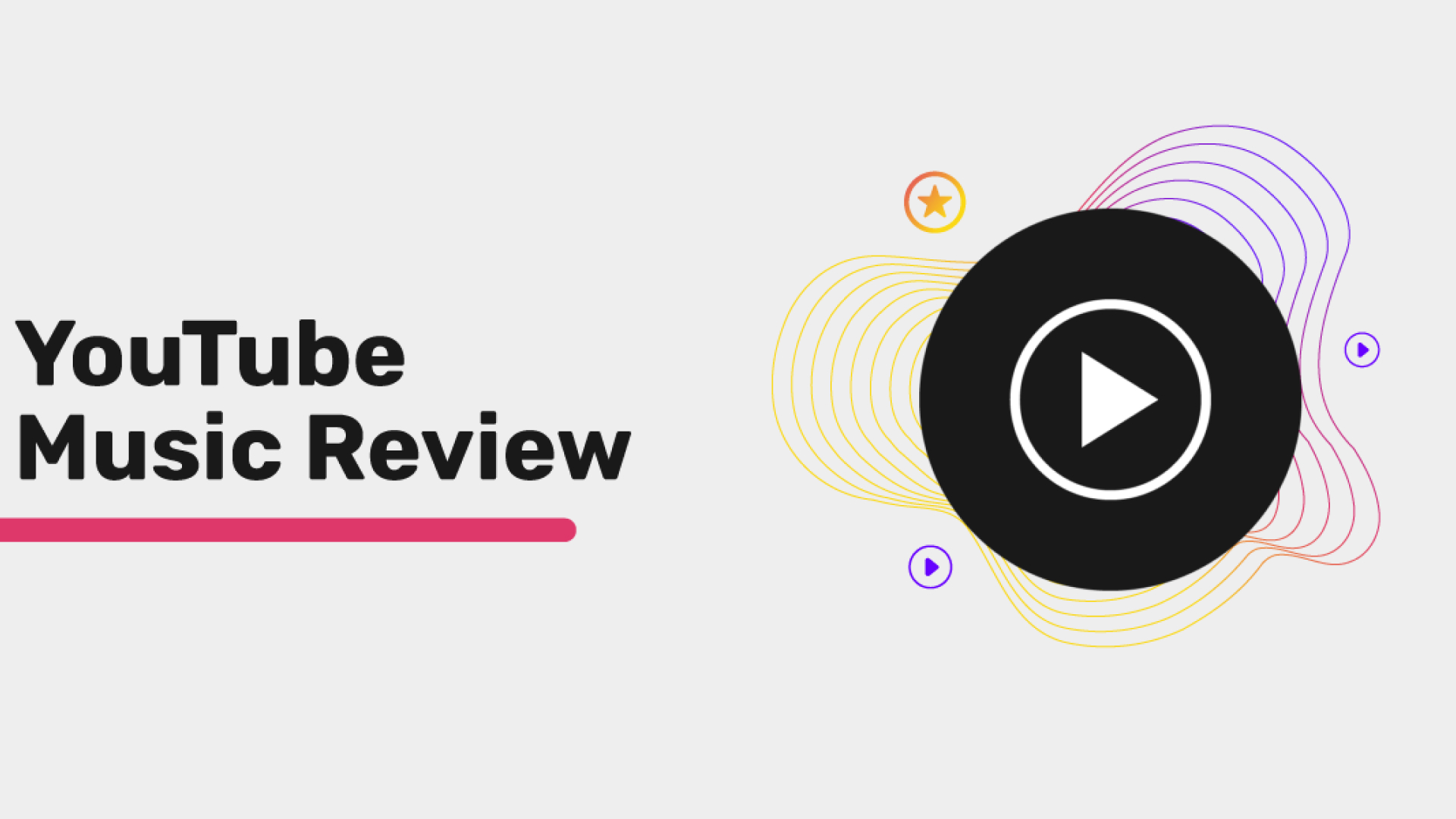

この記事をシェアする:
「評価」をお選びください:
松井祐介
編集長
フリーランスとして5年以上働いています。新しいことや最新の知識を見つけたときは、いつも感動します。人生は無限だと思いますが、私はその無限を知りません。
すべての記事を表示コメントを書く
製品また記事に関するコメントを書きましょう。